零成本让你的电视盒子变身无线路由器
很多家庭现在都会购买智能电视机顶盒,可是主要也就是解决点播需求,其内置的潜在能力并未被完全挖掘出来。比如将带有无线天线的电视机顶盒打造成无线路由器,在零成本情况下,可以增加家里单个路由器的无线信号覆盖能力,其实现方法根据需求有多个进阶应用,不妨来学习一下。
本文引用地址:https://www.eepw.com.cn/article/201710/366988.htm初级应用:变身AP,盒子无线也好用
其实,不少机顶盒在设计时,已经考虑到无线 AP 的应用需求,我们所需要做的只是打开这一功能。本次体验,我们以乐视 C1S 机顶盒作为平台,不同的机型可能在设置上有些差异,但改造思路是一致的。
在乐视C1S 里,在网络设置中就已经内置了无线 AP 功能,在使用无线连接时,看不到响应选项,但我们只要用网线连接 C1S 网卡接口,在网络设置中就有了 AP 开关,开启它你的盒子就变身为无线 AP 了。

乐视C1S 可直接开启 AP 功能
使用感受:作为无线 AP,盒子在开启路由功能后,与普通路由在速度和使用上并没有什么区别,只要数码设备连上机顶盒,输入密码就可以顺畅的使用网络,而多了一个AP 对增强覆盖自然大有好处。当然了,默认的 SSID 和密钥显得有些简单了,因此,在开启之前最好在 AP 设置中修改密钥和 SSID。
不过,由于机顶盒的发热量较大,在长时间开机时不仅机顶盒的温度较高,路由也存在不稳定甚至死机,或是AP 功能自动关闭的情况,需要重启才能解决问题。这也让 7×24 小时需要WiFi 的用户,并不适合用这解决方案。
中级应用:无AP不用愁,借APP助力
不是每一个盒子都预留了开启AP 的选项,不过没关系,只要机顶盒有网口和 WiFi,利用一款名为 WiFi 路由器的应用,就可以将机顶盒变身为无线 AP,而 使用方法也很简单,只要在主界面中点击开启无线热点,在配置中设置SSID 和密码,就可以顺畅的使用WiFi了。
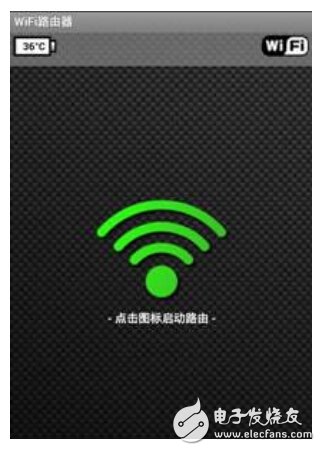
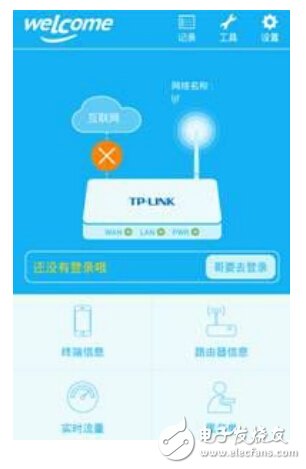
WiFi 路由器与路由管家应用界面
当然,机顶盒的AP功能实在是太弱了,在这种情况下,利用 APP 增强一下机顶盒的路由功能,或是通过其控制一下其他路由器就大有必要,安装你使用的路由品牌专用的APP是最好的选择,实在不行的话,兼容性不错的路由管家也是不错的选择,功能上还是比较全面,至少在机顶盒上就可以实现蹭网拉黑,实时查看连接 用户等功能。
使用体验:WiFi 路由应用会生成一个默认 SSID 为 androidtether 的无线路由, 如果机顶盒支持蓝牙的话,甚至还能通过蓝牙共享网络,虽然意 义不大,但毕竟多了一种玩法。而这样的软设置,在使用上与普通路由也没有明显区别。不用担心因为是软件应用而使其性能下降。至于路由应用,其所调用的是路 由自身的功能,这也决定了机顶盒必须连接在路由之后,才能实现这些功能。安装这一应用最大的意义就是,当机顶盒播放卡顿时,我们可以立即查看实时流量与用户,一旦发现蹭网者立即拉黑。这就省去了开电脑,路由设置的麻烦事。
高级应用:玩桥接,盒子免费增覆盖
其实,单纯开启AP功能,对大多数家庭来说只是临时的解决方案。毕竟,多数家庭都已经有了无线路由,而机顶盒上的无线AP很难覆盖整个家庭。那么,能不能让机顶盒上的AP与原有的路由组成桥接, 长时间增强家庭 WiFi的覆盖范围呢?看似不可能的任务,我们需要试验一番。
机顶盒上的无线设置项极少,更没有 WDS 桥接功能,同样没有DHCP 等功能,而它的AP功能,要在有线输入时才能开启,因此,我们将其作为主路由,将光猫上的 LAN 输出口直接连接到机顶盒上,而拨号由光猫内部进行。至于机顶盒的设置也很简单,开启AP、网络设置设为自动获取。这时候,我们可以看到机顶盒的IP 是 192.168.1.3。
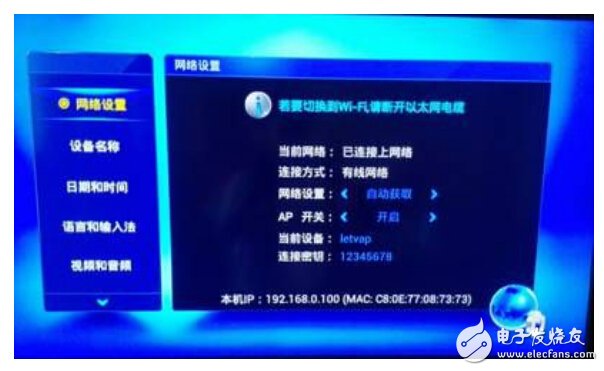
在电视机顶盒端查看IP地址
在电视盒子端设置好后,接下来需要对原本的路由器进行相应设置。首先,输入路由器的IP 地址(默认状态下是 192.168.1.1 或 192.168.0.1)进入路由的设置页面,将DHCP服务器打开,然后在进入菜单中的网络参数LAN口设置,将LAN口的IP地址设置为192.168.43.1。按道理说,这个 IP 只是一个常用的网关IP,但在实践中笔者发现只有使用这个 IP 才能实现桥接,具体原因不得而知。在修改 IP,选择保存后,路由将重新启动。
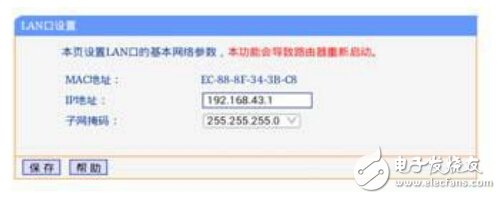
修改桥接路由 IP 地址
在路由重启完毕后,进入无线设置的基本设置选项,勾选开启WDS进行桥接。此时,可以在下方扫描中,点击扫描以搜索可以桥接的路由,在扫描菜单中选择机顶盒,SSID为letvap的路由,在选择后桥接路由的信道将自动调整为与主路由一致,此时,我们只需要输入主路由的密钥就可以完成配置,至于桥接路由的SSID即可以改成和主路由一致,也可以根据自己的需求命名。
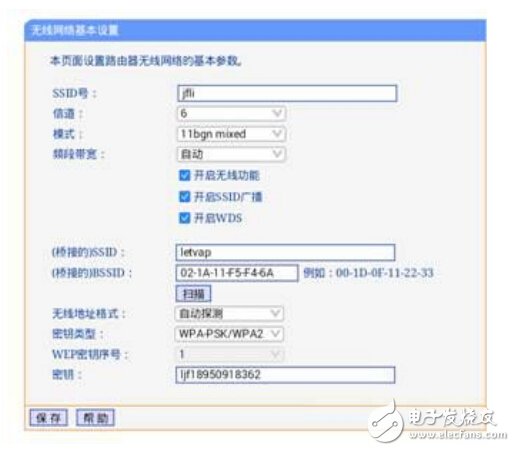
开启wds,进行桥接
在选择保存后,路由的运行状态中我们就可以看到桥接路由进行扫描,并试图与主路由进行连接。待连接建立后约一分钟,在我的电脑上,路由设置界面突然显示无法连接,但此时,电脑右下角的路标显示桥接建立,稍等平片刻网页连接正常,桥接顺利完成。
使用体验:桥接完成后,家庭WiFi的覆盖范围大大增加,原本无信号或信号较弱的地方,都可以获得不错的信号,而下载速度也没有明显的区别。
不过由于机顶盒AP自身稳定性上存在不住,因此桥接稳定性一般。几乎每隔一两天,就需要重启机顶盒。而在机顶盒重启后,桥接路由需要重新扫描后才能建立连接,这也是比较麻烦的事情。同时,两个路由在不同的网段,因此对于手机等数码设备来说,要设置成自动获取IP而不是指定IP,才能保证与两个路由的连接。
这样桥接也有其好处,以往用路由分别连接手机和机顶盒时,在进行手机推送高码率的1080P 影片时,容易出现卡顿现象。而在使用机顶盒桥接时由于传输的简化,同一影片播放变得流畅,几乎没有卡顿现象。
TIPS
疑窦重重的设置过程
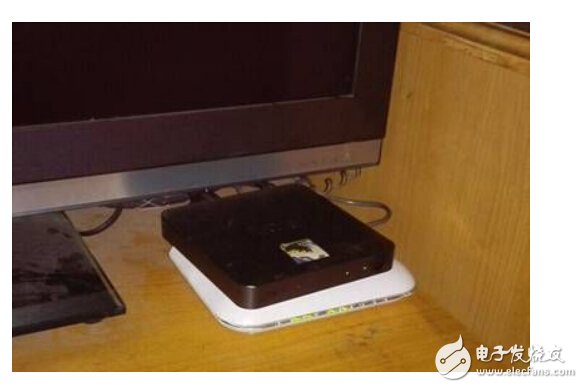
光猫直联机顶盒,进行桥接
这一设置, 是在乐视C1S和TP LINK 842N 及740N上完成的, 尽管最终完成了桥接效果,但在设置中不少疑问却难以有合理的解释。首先,桥接路由的IP地址为什么一定要是192.168.43.1,一旦更换其他IP,就无法完成桥接。而在桥接完成前,PC都可以与路由设置界面通讯,可在桥接完成正常联网后,反倒打不开路由设置页面(此时,手机可以进入设置页面)。而在使用中还发现,一旦机顶盒关机重启,桥接路无法正常连接,需要重新人工扫描和选择机顶盒,才能完成连接。
由于没有更多的机顶盒与路由器,笔者无法保证这一设置可以在所有和机顶盒与路由中实现,毕竟AP与路由的桥接原本就是困难,甚至是不可能的任务。当然,笔者更希望大家能够进行验证,完善设置方案的话那就更求之不得了。
总结:机顶盒变身路由,更享下载便捷。
让机顶盒去充当路由的角色,不止是节省一个路由器,其实,还有更多的用处。例如随着广电加强对盒子端视频的封锁,不少视频尤其是美剧和较新的视频往往无法 点播,只能下载播放。此时,在机顶盒上安装迅雷等下载软件,由机顶盒完成下载任务无疑即节能, 又省时。但在以往,实现这一目标,不仅要开启机顶盒和光猫, 还要开启路由器。而当机顶盒与光猫直联,充当路由角色时。就不用再开路由器了,这不仅节省了电能,对于延长路由寿命减少辐射也大有好处。





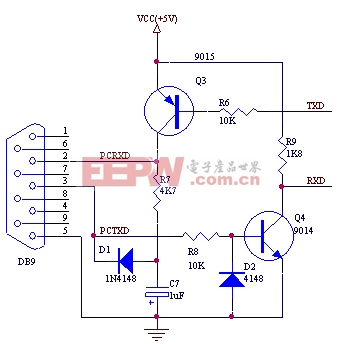



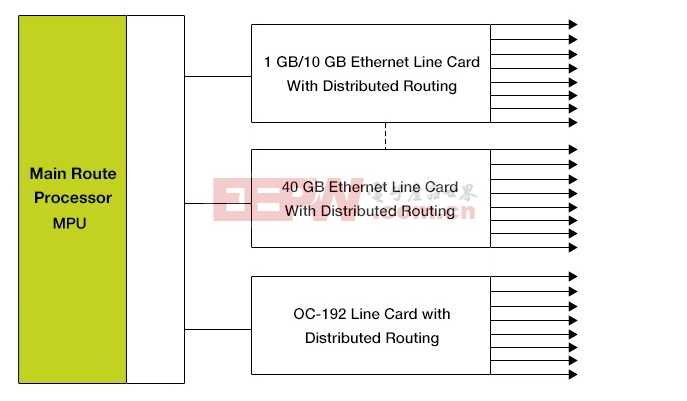

评论